- โปรแกรมฟรี EaseUS
- Data Recovery Wizard Free
- Todo Backup Free
- Partition Master Free
หน้าสารบัญ
อัปเดตเมื่อ Jul 09, 2025
ในฐานะผู้ใช้เกม คุณอาจเคยพบกับสถานการณ์ที่คุณไม่สามารถเริ่มเกมได้เนื่องจาก 3DS ไม่สามารถตรวจพบหรืออ่านการ์ด SD ของคุณได้ เช่นเดียวกับกรณีต่อไปนี้:
" เมื่อฉันเปิด 3DS XL ของฉัน จะมีข้อความแจ้งว่า " ไม่สามารถตรวจพบการ์ด SD ได้ ไม่สามารถแสดงซอฟต์แวร์บนการ์ด SD ได้" มีวิธีแก้ไขหรือ ไม่
6 วิธีแก้ไข 3DS ไม่สามารถตรวจพบการ์ด SD
คุณสามารถแก้ไขปัญหา "3DS ไม่สามารถตรวจพบการ์ด SD" ได้ด้วยวิธีแก้ปัญหาในทางปฏิบัติ 6 วิธี:
| โซลูชันที่ใช้งานได้ | การแก้ไขปัญหาทีละขั้นตอน |
|---|---|
| 1. เปลี่ยนตัวอ่านการ์ด SD ของ 3DS | คลายสกรูหัวฟิลลิปส์ #0 ขนาด 3 มม. จำนวน 2 ตัวออกตามขอบด้านบนของอุปกรณ์... ขั้นตอนทั้งหมด |
| 2. อัปเดตไดรเวอร์การ์ด SD 3DS | ใส่การ์ดหน่วยความจำ SD ของคุณเข้ากับเครื่องอ่านการ์ดและเชื่อมต่อกับพีซีของคุณ... ขั้นตอนทั้งหมด |
| 3. รัน CHKDSK | กดปุ่ม Windows Key + X เพื่อเปิดเมนูสำหรับผู้ใช้ขั้นสูง... ขั้นตอนทั้งหมด |
| 4. เรียกใช้ทางเลือก CHKDSK | คลิก "กำลังแสดงไฟล์" เพื่อเข้าสู่ขั้นตอนถัดไป เลือกอุปกรณ์เป้าหมายและทำเครื่องหมายในช่อง "ตรวจสอบและแก้ไขข้อผิดพลาดของระบบไฟล์"... ขั้นตอนทั้งหมด |
| 5. ฟอร์แมตการ์ด SD 3DS | ค้นหาการ์ด SD ของคุณและคลิกขวาที่พาร์ติชันที่คุณต้องการฟอร์แมตและเลือก "ฟอร์แมต"... ขั้นตอนทั้งหมด |
| 6. เปลี่ยนการ์ด SD 3DS เก่า | ซื้อการ์ด SD 3DS ใหม่ เชื่อมต่อการ์ด SD เก่ากับพีซีของคุณ คัดลอกข้อมูลไปยังการ์ด SD ใหม่ของคุณ... ขั้นตอนทั้งหมด |
แก้ไข 1. เปลี่ยนเครื่องอ่านการ์ด SD ของ 3DS เพื่อให้สามารถตรวจพบได้
หากอุปกรณ์ของคุณไม่สามารถอ่านหรือตรวจจับการ์ด SD ของ 3DS คุณอาจต้องเปลี่ยนเครื่องอ่านการ์ด SD ทำตามขั้นตอนต่อไปนี้เพื่อเปลี่ยนเครื่องอ่านการ์ด SD ของ 3DS (นี่คือตัวอย่างการเปลี่ยนเครื่องอ่านการ์ด SD ของ Nintendo 3DS 2015)
ขั้นตอนที่ 1. คลายเกลียวสกรูหัวฟิลลิปส์ #0 ขนาด 3 มม. จำนวน 2 ตัวออกจากขอบด้านบนของอุปกรณ์

ขั้นตอนที่ 2. เปิดอุปกรณ์
- ดึงแถบมุมบนของแผ่นด้านหน้าออกด้านนอกและเข้าหาตัวคุณ
- ดึงแผงด้านหน้าขึ้นและออกจากช่องที่ด้านล่างของอุปกรณ์
- วางแผ่นด้านหลังไว้ข้างๆ

ขั้นตอนที่ 3. ถอดแบตเตอรี่ออก
ใส่เครื่องมือเปิดพลาสติกเข้าไป จากนั้นงัดแบตเตอรี่ขึ้นด้วยเครื่องมือเปิดพลาสติก

ขั้นตอนที่ 4. ดึงเครื่องอ่านการ์ด SD ออกจากขอบที่มีรูสองรูเบาๆ เพื่อปลดแท็บที่ด้านบนของเครื่องอ่านการ์ด SD

ขั้นตอนที่ 5. เปลี่ยนตัวอ่านการ์ด SD ของ 3DS
ยกเครื่องอ่านการ์ด SD ขึ้นเบาๆ จากนั้นงัดสายริบบิ้นการ์ด SD ออกจากซ็อกเก็ตบนเมนบอร์ด

ในที่สุด ให้ยกเครื่องอ่านการ์ด SD ออกจากตัวเครื่องด้านล่าง ลองเชื่อมต่อการ์ด SD 3DS เข้ากับอุปกรณ์อีกครั้งเพื่อดูว่าใช้งานได้หรือไม่
การแก้ไขนี้ช่วยลบข้อผิดพลาดของคุณได้หรือไม่ แชร์การแก้ไขนี้บนโซเชียลมีเดียของคุณเพื่อช่วยเหลือผู้คนที่ประสบปัญหาเดียวกันมากขึ้น
หากเครื่องอ่านการ์ด SD อื่นไม่ทำงาน อาจหมายความว่าคุณควรซ่อมแซม 3DS ของคุณ หากไม่มีอะไรผิดปกติกับการ์ด SD ของคุณ คุณสามารถซ่อมแซมการ์ด SD ได้โดยทำตามขั้นตอนต่อไปนี้
แก้ไข 2. อัปเดตไดรเวอร์การ์ด SD 3DS เพื่อแก้ไขปัญหาไม่ตรวจพบ
เมื่อคุณเชื่อมต่อการ์ด SD 3DS เข้ากับคอมพิวเตอร์ คุณอาจพบข้อผิดพลาด "3DS ไม่สามารถเข้าถึงการ์ด SD" หากต้องการแก้ไขปัญหานี้ ให้อัปเดตไดรเวอร์การ์ด SD ทำตามรายละเอียดด้านล่างเพื่อแก้ไขข้อผิดพลาด
ขั้นตอนที่ 1. ใส่การ์ดหน่วยความจำ SD ของคุณเข้ากับเครื่องอ่านการ์ดและเชื่อมต่อกับพีซีของคุณ
ขั้นตอนที่ 2 เปิด “คอมพิวเตอร์” และเลือก “คุณสมบัติระบบ”
ขั้นตอนที่ 3 ในแถบงานทางด้านซ้าย ให้คลิก "ตัวจัดการอุปกรณ์" และถัดจาก "ตัวควบคุม Universal Serial Bus" ให้คลิก "+ (บวก)" จากนั้นคุณจะเห็นเครื่องหมายอัศเจรีย์สีเหลือง
ขั้นตอนที่ 4 คลิกขวาและเลือก "อัปเดตซอฟต์แวร์ไดรเวอร์"
ขั้นตอนที่ 5. คลิก "ค้นหาซอฟต์แวร์ไดรเวอร์ออนไลน์โดยอัตโนมัติ"...

รอจนกว่ากระบวนการจะเสร็จสิ้น จากนั้นเชื่อมต่อการ์ด SD ของคุณกับพีซีอีกครั้งเพื่อดูว่าระบบรู้จักการ์ดหรือไม่
คุณอาจชอบ:
แก้ไขแล้ว: Nintendo Switch ถามหาฟอร์แมตการ์ด SD อยู่เรื่อยๆ
ผู้ใช้ Nintendo Switch หลายคนประสบปัญหาที่คอนโซลเกม Nintendo ของตนแสดงการแจ้งเตือนให้ฟอร์แมตการ์ด SD อยู่ตลอดเวลา ซึ่งเกิดจากความไม่เข้ากันของการ์ด SD
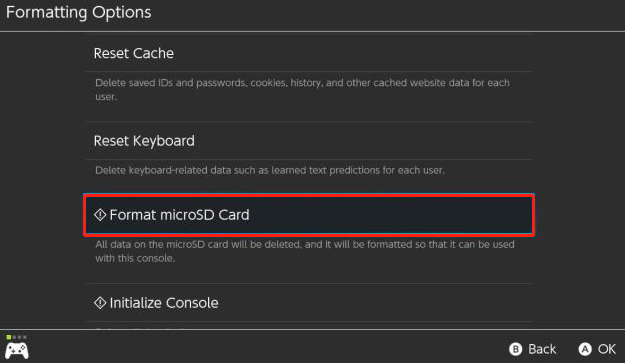
แก้ไข 3. เรียกใช้ CHKDSK เพื่อตรวจสอบและแก้ไขข้อผิดพลาดการ์ด SD
หากการ์ด SD ของคุณมีปัญหา คุณสามารถเรียกใช้ CHKDSK เพื่อตรวจสอบและแก้ไขการ์ด SD 3DS ของคุณ จากนั้นการ์ด SD อาจถูกตรวจจับได้
ขั้นตอนที่ 1. กดปุ่ม Windows + X เพื่อเปิดเมนูสำหรับผู้ใช้ขั้นสูง
ขั้นตอนที่ 2 ในเมนูผู้ใช้ขั้นสูง เลือกตัวเลือก Command Prompt (Admin)
ขั้นตอนที่ 3 คลิกใช่เมื่อคุณเห็นหน้าต่าง UAC ที่ขออนุญาตเปิด Command Prompt ในฐานะผู้ดูแลระบบ
ขั้นตอนที่ 4 ในหน้าต่าง Command Prompt ใหม่ ให้พิมพ์ chkdsk E: /f /r /x ที่นี่คุณควรแทนที่ E ด้วยตัวอักษรการ์ด Micro SD ของคุณ
แก้ไข 4. เรียกใช้ทางเลือก CHKDSK เพื่อตรวจสอบและแก้ไขข้อผิดพลาดการ์ด SD
ดาวน์โหลด EaseUS CleanGenius และติดตั้งลงในคอมพิวเตอร์ของคุณ เริ่มตรวจสอบและแก้ไขข้อผิดพลาดระบบไฟล์บนอุปกรณ์ของคุณได้เลย
ขั้นตอนที่ 1. คลิก "แสดงไฟล์" เพื่อเข้าสู่ขั้นตอนถัดไป

ขั้นตอนที่ 2 เลือกอุปกรณ์เป้าหมายและทำเครื่องหมายในช่อง "ตรวจสอบและแก้ไขข้อผิดพลาดของระบบไฟล์" คลิก "ดำเนินการ" เพื่อเริ่มแก้ไขอุปกรณ์ที่มีปัญหา

ขั้นตอนที่ 3 เมื่อกระบวนการแก้ไขเสร็จสิ้น คลิก "ที่นี่" เพื่อเปิดและใช้งานอุปกรณ์ของคุณ

แก้ไข 5. ฟอร์แมตการ์ด SD 3DS เป็น FAT32
อีกวิธีในการแก้ไขปัญหาการ์ด SD ที่ไม่ตรวจพบคือการฟอร์แมตการ์ด 3DS เนื่องจากไม่สามารถเข้าถึงการ์ดได้ คุณจึงไม่สามารถโอนเกมไปยังไดรฟ์อื่นได้ สิ่งเดียวที่คุณทำได้คือฟอร์แมตการ์ด SD
คุณสามารถใช้โปรแกรมฟอร์แมตการ์ด SD ฟรี - EaseUS Partition Master คุณสามารถฟอร์แมต HDD, SSD, USB, การ์ดหน่วยความจำ, การ์ด SD หรือลบพาร์ติชันเพื่อให้สามารถนำมาใช้ซ้ำได้ นอกจากนี้ยังมีคุณสมบัติเด่นอื่นๆ อีกมากมาย:
- ปรับขนาดหรือย้ายพาร์ติชั่น
- รวมพาร์ติชั่น
- โคลนพาร์ติชั่น
- การจัดตำแหน่ง SSD 4K และอื่นๆ
ขั้นตอนในการฟอร์แมตการ์ด SD:
ขั้นตอนที่ 1. ค้นหาการ์ด SD ของคุณแล้วคลิกขวาที่พาร์ติชันที่คุณต้องการฟอร์แมตและเลือก "ฟอร์แมต"
ขั้นตอนที่ 2. ตั้งค่าป้ายพาร์ติชันใหม่ ระบบไฟล์ (NTFS/FAT32/EXT2/EXT3/EXT4/exFAT) และขนาดคลัสเตอร์ไปยังพาร์ติชันที่เลือก จากนั้นคลิก "ตกลง"
ขั้นตอนที่ 3 คลิก "ใช่" บนหน้าต่างป๊อปอัปเพื่อดำเนินการต่อ
ขั้นตอนที่ 4 คลิกปุ่ม "Execute 1 Task(s)" บนแถบเครื่องมือ จากนั้นคลิก "Apply" เพื่อเริ่มฟอร์แมตการ์ด SD ของคุณ
แก้ไข 6. เปลี่ยนการ์ด SD 3DS เก่าด้วยการ์ดใหม่
ผู้ใช้บางรายที่ยังประสบปัญหาอยู่อาจไม่สามารถตรวจพบข้อผิดพลาดของการ์ด SD ใน 3DS ได้หลังจากฟอร์แมตการ์ดแล้ว ขอแนะนำให้เปลี่ยนการ์ดเก่าด้วยการ์ดใหม่
ขั้นตอนที่ 1. ซื้อการ์ด SD 3DS ใหม่
ขั้นตอนที่ 2. เชื่อมต่อการ์ด SD เก่าเข้ากับพีซีของคุณ
ในการ์ด SD คุณจะพบโฟลเดอร์รากที่มีชื่อว่า "Nintendo 3DS" คัดลอกและวางโฟลเดอร์ทั้งหมดนี้ลงในเดสก์ท็อปของคุณ
ขั้นตอนที่ 3. คัดลอกข้อมูลไปยังการ์ด SD ใหม่ของคุณ
ขั้นตอนที่ 4. ใส่การ์ด SD ใหม่พร้อมข้อมูลทั้งหมดที่คัดลอกกลับเข้าไปในช่องเสียบการ์ดของ 3DS
เปิดเครื่องแล้วทุกอย่างควรจะทำงานเหมือนไม่มีอะไรเกิดขึ้น
เคล็ดลับเพิ่มเติมในการแก้ไขไม่สามารถตรวจจับการ์ด SD ได้ (รหัสข้อผิดพลาด: 007-2073)
ขั้นตอนที่ 1 ตรวจสอบให้แน่ใจว่าระบบปิดอยู่ ถอด การ์ด SD ออก และตรวจสอบว่าการ์ดนั้นเข้ากันได้
ขั้นตอนที่ 2 สำหรับ Nintendo 3DS XL ใหม่ คุณจะต้องใช้ไขควงปากแฉกขนาด #0 (+) เพื่อถอดฝาครอบแบตเตอรี่ คุณต้องถอดฝาครอบแบตเตอรี่ออกเพื่อเข้าถึงการ์ด micro SD
ขั้นตอนที่ 3 ตรวจสอบการ์ด SD และให้แน่ใจว่าปลดล็อคแล้ว
ขั้นตอนที่ 4 การ์ด Micro SD ไม่มีสวิตช์ล็อค และไม่สามารถล็อคได้
ขั้นตอนที่ 5. ใส่การ์ด SD และเปิดระบบ
- หากข้อความแสดงข้อผิดพลาดระบุว่า การ์ด SD อาจเต็ม ให้ลองลบเนื้อหาที่ไม่ได้ใช้งาน
- หากปัญหาเกิดขึ้นกับเกมหรือแอพพลิเคชันที่ดาวน์โหลดได้เฉพาะ ให้ใช้ เครื่องมือซ่อมแซมการดาวน์โหลด Nintendo 3DS เพื่อตรวจสอบเกมหรือแอพพลิเคชันว่ามีข้อผิดพลาดหรือไม่ และซ่อมแซมหากจำเป็น
- แม้ว่าจะไม่พบข้อผิดพลาด คุณสามารถเลือกเรียกใช้เครื่องมือซ่อมแซมได้
ขั้นตอนที่ 6. เริ่มเกมหรือแอปพลิเคชันใหม่อีกครั้งเพื่อดูว่าปัญหายังคงเกิดขึ้นหรือไม่
บทสรุป
วิธีแก้ปัญหาทั้ง 6 ประการนี้สามารถแก้ไขปัญหา 3DS ที่ไม่สามารถอ่านการ์ด SD ได้อย่างง่ายดายและรวดเร็ว ทำตามวิธีแก้ปัญหาเหล่านี้เพื่อเข้าถึงการ์ด SD 3DS ของคุณ อย่างไรก็ตาม คุณสามารถหลีกเลี่ยงปัญหา 3DS ไม่สามารถตรวจจับการ์ด SD ได้ 2 วิธี:
- อย่าถอดหรือใส่การ์ด SD ในขณะที่ระบบเปิดอยู่
- อย่าถอดการ์ด mini SD หรือ micro SD ในขณะที่อะแดปเตอร์ยังอยู่ในระบบ
คำถามที่พบบ่อยเกี่ยวกับ 3DS ไม่ตรวจจับการ์ด SD
หากคุณยังคงประสบปัญหา คุณสามารถอ่านคำถามที่เกี่ยวข้องกับ 3DS เหล่านี้เพื่อแก้ไขปัญหาของคุณได้
จะเกิดอะไรขึ้นถ้าคุณใส่เกม 3DS ลงใน DS?
DS และ 3DS ใช้โปรเซสเซอร์ที่แตกต่างกันสำหรับตรรกะและกราฟิก ซึ่งหมายความว่าตลับเกม 3DS จะต้องถูก "เขียนโค้ดใหม่" (คอมไพล์ใหม่) เป็นโค้ด DS คำถามที่ดี แต่คำตอบง่ายๆ คือ คุณทำไม่ได้ โค้ดที่เก็บไว้ในตลับเกมนั้น DS ไม่สามารถอ่านได้
เหตุใด 3DS ของฉันจึงบอกว่าการ์ด SD ถูกถอดออกอยู่ตลอด
การ์ด SD ของคุณอาจกำลังจะพัง ให้สำรองข้อมูลไว้แล้วลองใช้การ์ดอื่นดูว่าข้อความยังปรากฏขึ้นหรือไม่ หากเป็นเช่นนั้น แสดงว่าการ์ด SD ของคุณอาจเสียหายและคุณต้องซ่อมแซม
3DS ใช้การ์ด SD ประเภทใด?
ระบบ Nintendo 3DS, Nintendo 3DS XL และ Nintendo 2DS รองรับการ์ด SD ที่มีขนาดสูงสุด 2 GB และการ์ด SDHC ที่มีขนาด 4 GB ขึ้นไปที่มีขนาดสูงสุด 32 GB การ์ด SD ประเภทอื่นๆ ไม่ถือว่าเข้ากันได้ การ์ด miniSD และ microSD เข้ากันได้กับการใช้ตัวแปลงการ์ด SD
ฉันจะถ่ายโอนการ์ด SD ไปยัง 3DS ได้อย่างไร?
สำหรับการถ่ายโอนข้อมูลระหว่างการ์ด SD หรือการ์ด microSD:
ขั้นตอนที่ 1. ถอดการ์ด SD ออกจากระบบ
ขั้นตอนที่ 2. ใส่การ์ด SD ที่มีข้อมูล Nintendo 3DS ลงในช่องใส่การ์ด SD หรือเครื่องอ่าน/เขียนการ์ด SD
ขั้นตอนที่ 3 เปิด Windows Explorer (สำหรับพีซี) หรือ Finder (สำหรับ Mac) และเข้าถึงการ์ด SD
ขั้นตอนที่ 4. เลือกข้อมูลและลากไปที่เดสก์ท็อป หากดำเนินการเป็นส่วนหนึ่งของการโอนระบบ ให้ลากโฟลเดอร์ทั้งหมดไปที่เดสก์ท็อปเมื่อปรากฏ อย่าคลิกเข้าไปในโฟลเดอร์แล้วลากเนื้อหาในนั้น ให้ลากทั้งโฟลเดอร์
ขั้นตอนที่ 5. ถอดการ์ด SD ใบแรกออก ใส่การ์ด SD ใบที่สองลงในช่องเสียบหรือเครื่องอ่าน/เขียน ใช้ Windows Explorer หรือ Finder เพื่อเข้าถึงการ์ด SD อีกครั้ง
ขั้นตอนที่ 6. ลากข้อมูลจากเดสก์ท็อปไปยังการ์ด SD ใหม่
หากคุณเพิ่งดำเนินการถ่ายโอนระบบและเลือกที่จะลบข้อมูลบนการ์ด SD ของระบบเป้าหมาย ให้เลือกคัดลอกและแทนที่ด้วยโฟลเดอร์หรือไฟล์ที่ซ้ำกัน
เราสามารถช่วยคุณได้อย่างไร?
บทความที่เกี่ยวข้อง
-
วิธีการแปลง GPT เป็น MBR โดยไม่ใช้ระบบปฏิบัติการ
![author icon]() Suchat/2025/07/09
Suchat/2025/07/09 -
โคลนขนาดใหญ่ HDD ไป SSD ขนาดเล็ก
![author icon]() Suchat/2025/07/09
Suchat/2025/07/09 -
ฟอร์แมต PS4 ฮาร์ดไดรฟ์ใหม่ สำหรับพีซี Windows 10/8/7
/2025/07/09
-
ตัวจัดการพาร์ติชั่นที่ดีที่สุดทั้งแบบเสียเงินและฟรีสำหรับ Windows Server ในปี 2024
![author icon]() Suchat/2025/07/09
Suchat/2025/07/09
EaseUS Partition Master

จัดการพาร์ติชั่นและเพิ่มประสิทธิภาพดิสก์อย่างมีประสิทธิภาพ
